このトピックでは、pgAdmin 4クライアントを使用して クラスターに接続する方法について説明します。 Apsara PolarDBコンソールで クラスターに接続するだけでなく、pgAdmin 4クライアントを使用してクラスターに接続することもできます。
その他の接続方法
pgAdmin 4クライアントの使用に加えて、コマンドラインインターフェイス (CLI) を使用してApsara PolarDBクラスターに接続することもできます。 [クライアントとドライバーのダウンロード] をクリックしてクライアントをダウンロードし、
前提条件
- 既存のデータベースクラスターに特権アカウントまたは標準アカウントが作成されていること。 詳細については、「データベースアカウントの作成」をご参照ください。
- Apsara PolarDBクラスターに接続するホストのIPアドレスをホワイトリストに追加しました。 詳細については、「クラスターのホワイトリストの設定」をご参照ください。
- Apsara PolarDBへの接続に使用できるpgAdmin 4をクライアント (ECSなど) にインストールしている必要があります。 ダウンロードアドレス: pgAdmin。
手順
pgAdmin 4クライアントを起動します。
次の図に示すように、[サーバー] を右クリックし、 を選択します。
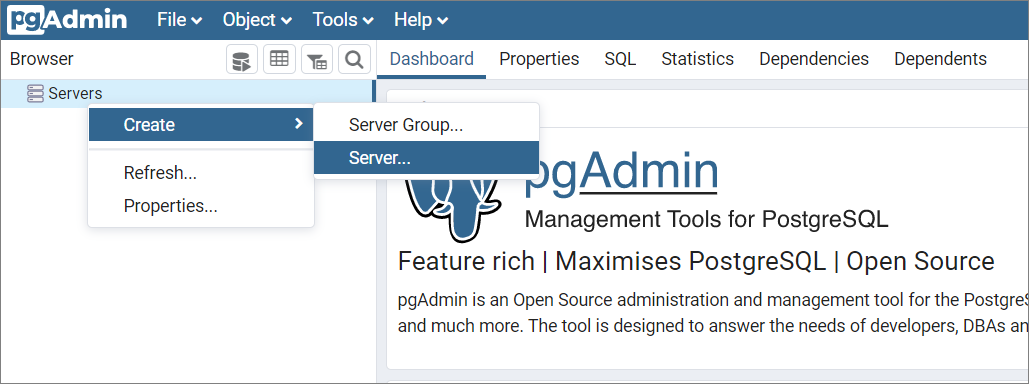
[作成-サーバー] ダイアログボックスの [全般] タブで、次の図に示すように、サーバーの名前を入力します。
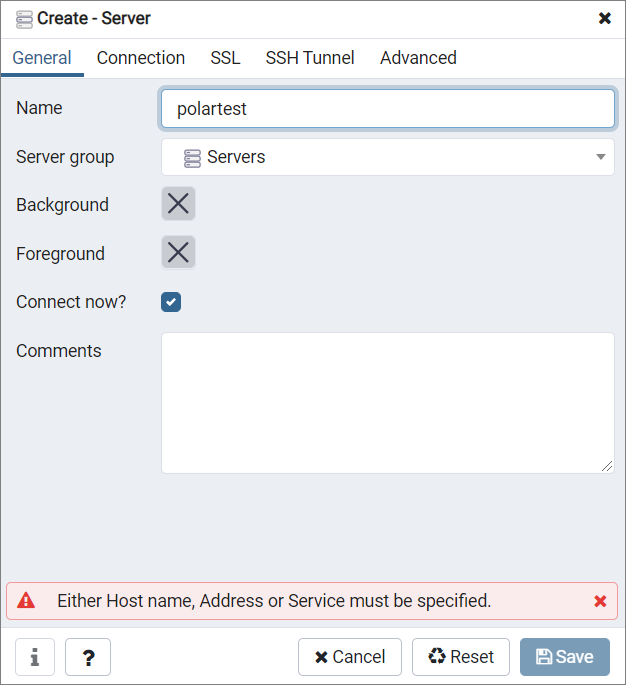
[接続] タブをクリックし、接続するクラスターに関する情報を指定します。 下表に、各パラメーターを説明します。
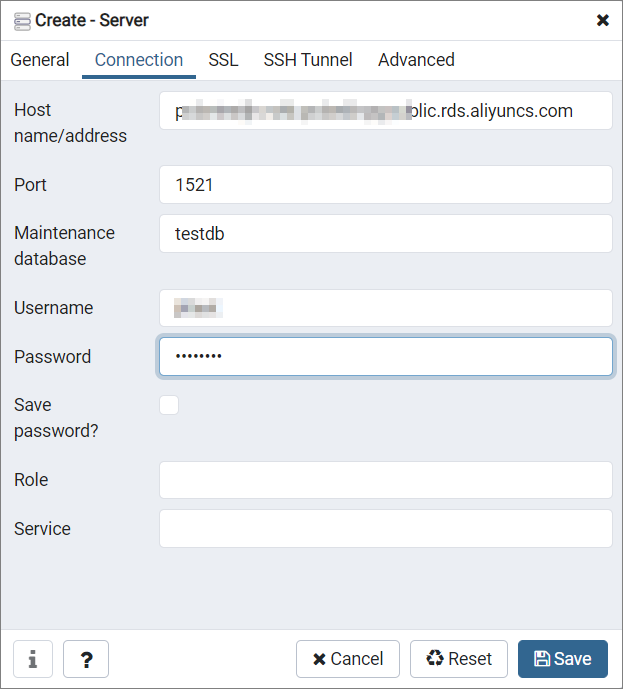
表 1 パラメーターの説明 パラメーター
説明
ホスト名 /アドレス
PolarDBクラスターのエンドポイント。 PolarDBクラスターに関するエンドポイントおよびポート情報を表示するには、次の手順を実行します。
PolarDB コンソールにログインします。
コンソールの左上で、クラスターがデプロイされているリージョンを選択します。
[クラスター] ページで、管理するクラスターのIDをクリックします。
アドレス セクションで、PolarDBクラスターのエンドポイントを表示します。
ポート
メンテナンスデータベース
メンテナンスデータベース。 デフォルト値: postgres
ユーザー名
PolarDBクラスターのアカウント。 アカウントの作成方法の詳細については、「」「」をご参照ください。
Password
PolarDBクラスターのアカウントのパスワード。
[保存] をクリックします。
接続情報が有効な場合、データベース名をクリックすると、次のようなページが表示されます。 これは、データベースが接続されていることを示します。

管理するデータベースの名前を右クリックし、[クエリツール...] をクリックします。 表示されるページで、データベース内のデータを追加、削除、更新、およびクエリできます。
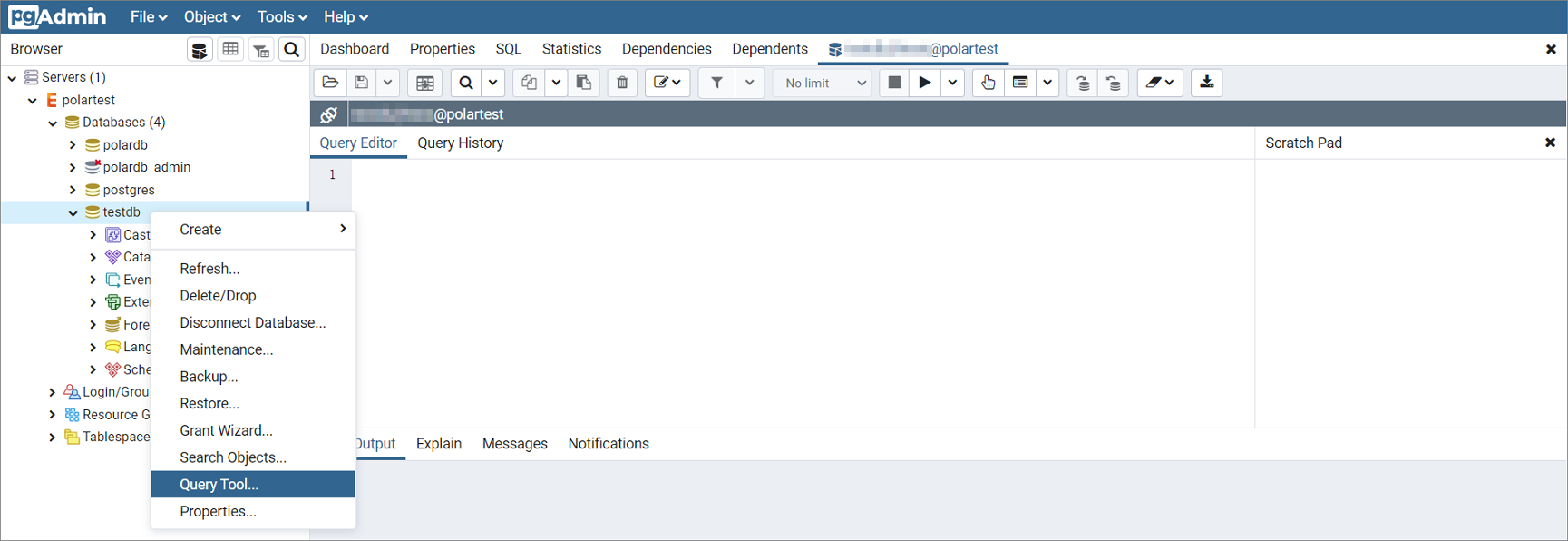
次のステップ
トラブルシューティング
IPアドレスホワイトリストが無効です。
デフォルトのホワイトリストには、IP アドレス 127.0.0.1 のみが含まれています。 127.0.0.1は、IPアドレスがPolarDBクラスターにアクセスできないことを示します。 したがって、クラスターへのアクセスに使用するクライアントのIPアドレスをホワイトリストに追加する必要があります。 詳細については、「」「」をご参照ください。
ホワイトリストのエントリは0.0.0.0に設定されています。 有効な形式は0.0.0.0/0です。
重要0.0.0.0/0は、すべてのIPアドレスがPolarDBクラスターにアクセスできることを示します。 作業は慎重に行ってください。
ホワイトリストに追加したパブリックIPアドレスが無効です。 例えば、パブリックIPアドレスは、動的IPアドレスであってもよく、またはパブリックIPアドレスをチェックするために使用されるツールまたはウェブサイトは、無効なIPアドレスを提供する。
内部エンドポイントまたはパブリックエンドポイントが誤って使用されている。
内部エンドポイントを使用してインターネット経由の接続を確立する場合、またはパブリックエンドポイントを使用して内部ネットワーク経由の接続を確立する場合、接続は失敗します。
必要なエンドポイントを使用します。 内部ネットワーク経由でPolarDBクラスターに接続する場合は、PolarDBクラスターの内部エンドポイントを使用します。 インターネット経由でPolarDBクラスターに接続する場合は、PolarDBクラスターのパブリックエンドポイントを使用します。
ドメインネームシステム (DNS) サーバーがクラスターのエンドポイントの解決に失敗します。
PolarDBクラスターに接続するために入力したエンドポイントが無効です。 この場合、問題のトラブルシューティングを行います。
PolarDBクラスターのエンドポイントが無効です。 この場合、PolarDBコンソールで有効なエンドポイントを表示します。 詳細については、「」「」をご参照ください。
入力するエンドポイントはパブリックエンドポイントです。 ただし、パブリックエンドポイントは手動で削除されます。
一部のアプリケーションではエンドポイントの長さに制限があり、入力したエンドポイントは切り捨てられます。
PolarDBクラスターのエンドポイントが有効な場合は、DNSサーバーのIPアドレスをAlibaba Cloud DNSサーバーのIPアドレスに変更します。
ネットワークタイプ
Alibaba Cloud DNSサーバーのIPアドレス
内部ネットワーク (クラシックネットワーク)
10.143.22.116
10.143.22.118
内部ネットワーク (仮想プライベートクラウド)
100.100.2.136
100.100.2.138
インターネット
223.5.5.5
223.6.6.6